Win7系统更新声卡提示安装realtek hd audio driver失败如何解决?
有Win7用户发现电脑没有声音了,尝试自己更新声卡驱动时,系统提示“安装Realtek HD Audio Driver失败【ErrorCode:0x000000FF】”,遇到这种情况要如何解决呢?针对这一问题,小编下面就给大家带来安装Realtek HD Audio Driver失败的解决方法。
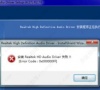
更新日期:2021-09-29
来源:系统部落
电脑声音出现问题,一般都跟声卡驱动有关,只要安装个声卡驱动就能够解决问题了。但是不少朋友在给win7安装声卡驱动的时候,系统却出现驱动安装失败的提示,并且出现错误代码0EX0000100,导致驱动安装失败。那么,win7声卡驱动安装失败要怎么办呢?别着急,今天小编就和大家说说win7声卡驱动安装失败的解决措施吧!
1、首先到网上下载win7声卡驱动一键修复工具,然后下载完成之后解压 windows7声卡驱动修复压缩包;
2、然后依次展开c盘中的“Windows→system32 →Driverstore→FileRepository”,在里面找到“wdmaudio.inf_x86_neutral_aed2a4456700dfde”文件夹。
3、然后为“wdmaudio.inf_x86_neutral_aed2a4456700dfde”文件夹,取得所有权,鼠标右击这个文件夹选择“属性”选项,切换到“安全”选项卡,选择“Eceyone”,点击“高级”按钮;
4、接着切换到“所有者”选项卡,点击“编辑”按钮;
5、然后选择自己的用户名,勾选下方的“替换子容器和对象的所有者”,然后点击确定按钮;
6、回到高级安全设置界面,切换到“权限”选项卡,点击“更改权限”按钮;
7、选择自己的用户名,然后点击“编辑”按钮;
8、在弹出来的窗口中的“对象”选项卡下,勾选权限中的“完全控制”,然后点击确定按钮;
9、接着勾选“包括可从该对象的父项继承的权限”和“使用可从此对象即成的权限替换素有子对象权限”项,之后点击确定;
10、在弹出来的windows安全界面中,点击“是”按钮;
11、之后进入“wdmaudio.inf_x86_neutral_aed2a4456700dfde”文件夹,把里面的东西全删了。
12、然后将事先解压好的“windows7声卡驱动修复”里面的七个文件复制到“wdmaudio.inf_x86_neutral_aed2a4456700dfde”文件夹中,之后重新安装声卡驱动,重启计算机即可。
Win7系统更新声卡提示安装realtek hd audio driver失败如何解决?
有Win7用户发现电脑没有声音了,尝试自己更新声卡驱动时,系统提示“安装Realtek HD Audio Driver失败【ErrorCode:0x000000FF】”,遇到这种情况要如何解决呢?针对这一问题,小编下面就给大家带来安装Realtek HD Audio Driver失败的解决方法。
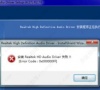
Win7声卡驱动安装被策略阻止如何解决?
我们在使用win7系统的时候,发现上面没有声卡驱动。但是安装后,一直被策略阻止,这种情况导致我们没有办法正常安装声卡驱动,那么应该如何解决这个问题呢。下面就为大家介绍详细的解决方法,有需要的用户一起来看看吧。

win7如何更新声卡驱动?win7更新声卡驱动教程
win7如何更新声卡驱动?有小伙伴在使用win7的时候发现自己电脑出现故障突然没有声音了,想要对声卡驱动进行更新却不知道该怎么操作,那么win7如何更新声卡驱动呢,下面小编就给大家详细介绍一下win7更新声卡驱动教程,大家感兴趣的话可以来看一看。

win7声卡驱动安装教程
使用win7系统的过程中,我们再电脑上的声卡都需要安装对应的驱动才可以正常发出声音,如果使用时没有声音了,那么我们就需要安装一下对应的声卡驱动。那应该怎么安装呢?针对这一问题,接下来小编就为大家带来教程,希望对您有所帮助。

win7声卡驱动怎么更新?win7更新声卡驱动的方法
win7声卡驱动怎么更新?很多小伙伴打开电脑的时候,发现没有声音,这个时候可能是声卡驱动丢失或者损坏了,这个时候该如何重新安装呢?其实只要打开电脑管理,进入到设备器,点击更新检测,具体的教程下面一起来看看吧。

Win7系统声卡驱动无法安装或安装失败的解决方法
在用户使用Win7系统的电脑,可能会出现声卡驱动无法安装或者安装失败的问题情况出现,小编在这里先建议各位先使用第三方驱动程序软件进行驱动重新下载,如果这样执行后还是没有声音出现,那就在和小编一起来看看是如何操作的吧。

Win7怎么修复声卡驱动?Win7重装声卡驱动的步骤
电脑上的音响设备想要发出声音,那么就必须安装声卡驱动,有些朋友的电脑没有声音,就怀疑是不是声卡驱动的问题,想知道Win7怎么修复声卡驱动?其实Win7重装声卡驱动的步骤和XP系统上的操作是差不多的,下面小编就给大家讲讲win7重装声卡驱动的具体操作方法吧

Win7安装声卡驱动还是没有声音怎么办?
我们的电脑需要安装各式各样的驱动才能进行正常的运行,包括麦克风的运行也是需要声卡驱动进行支持的,但是有的用户安装了声卡驱动还是没有声音,那这个情况要怎么解决呢,下面教给大家解决的方法,希望可以帮到大家。

windows7声卡驱动怎么下载安装
windows7声卡驱动怎么下载安装?声卡驱动出现问题会导致电脑没有声音,这个时候用户可以通过下载重装驱动进行安装解决声卡出现的问题,那具体怎么操作呢?一起来看下吧。

Win7怎么卸载声卡驱动?卸载声卡驱动的具体方法介绍
如果想要电脑能够正常播放声音,就需要安装声卡驱动,但是也会遇到声卡驱动出现问题,需要重新安装的情况,但是部分用户不清楚怎么卸载声卡驱动,针对这一问题,本篇以Win7系统为例,带来了卸载声卡驱动的具体方法介绍,分享给大家。

Win7系统安装声卡驱动后没声音的解决方法
近日,有用户表示,他安装的是win7 64位旗舰版系统,然后有Windows Update进行更新,大多数硬件驱动程序都可以正确安装,但是却遇到了一个问题,就是T61声卡驱动正常Win7没有声音,之后

Win7安装声卡驱动时报错error code 0x00000005如何解决
最近,很多用户反应在安装声卡驱动的时候出现了问题,系统出现错误提示error code 0x00000005,遇到这个问题该怎么解决。很多用户都不知道如何下手,下面,U大侠小编就给大家介绍下

Win7系统如何解决声卡驱动正常电脑没有声音
Win7声卡驱动正常电脑没有声音的解决方法! 步骤如下: 1、这种情况下,只需要很简单的几步就能将声音找回。 依次打开: 开始 -- 控制面板 --- Realtek高清晰音频管理器 2、找到右上角的 黄色文件夹 ,鼠标左键点击打开。 3、将【 禁用前面面板插孔检测 】前

Win7声卡驱动正常但是没有声音_Win7没有声音解决方法
很多小伙伴发现自己的win7系统电脑声卡正常但是没有声音,这是怎么一回事呢?可能是输出设备和借口连接出现了问题, 也可能是相关服务未开启和声卡驱动不匹配,今天小编带来了具体的解答,下面一起来看看吧。

win7更新声卡驱动的详细教程
不少人在使用win7系统时,都有遇到过电脑没声音的问题,其实出现这种问题,我们首先要想到的是声卡驱动的问题,只要将声卡驱动更新下,就能解决这一问题了。下面U大侠小编就和
